En este artículo mostramos paso a paso cómo activar las actualizaciones automáticas desde el administrador de Wordpress
Lo primero que debes hacer es acceder a tu sitio web de WordPress y dirigirte al panel de administración de tu sitio.
En el menú de la izquierda, busca y haz clic en la sección "Actualizaciones". Esta sección te permitirá configurar las actualizaciones automáticas para WordPress y tus plugins y temas instalados.
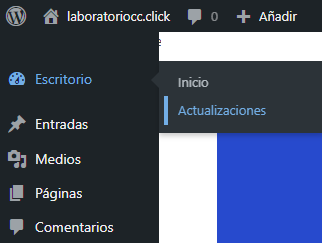
En caso que quieras que los plugins y plantillas se actualicen automáticamente puedes hacerlo fácilmente desde esta sección del panel de WordPress. En nuestro caso no tenemos ninguna actualización automática disponible para poder activar
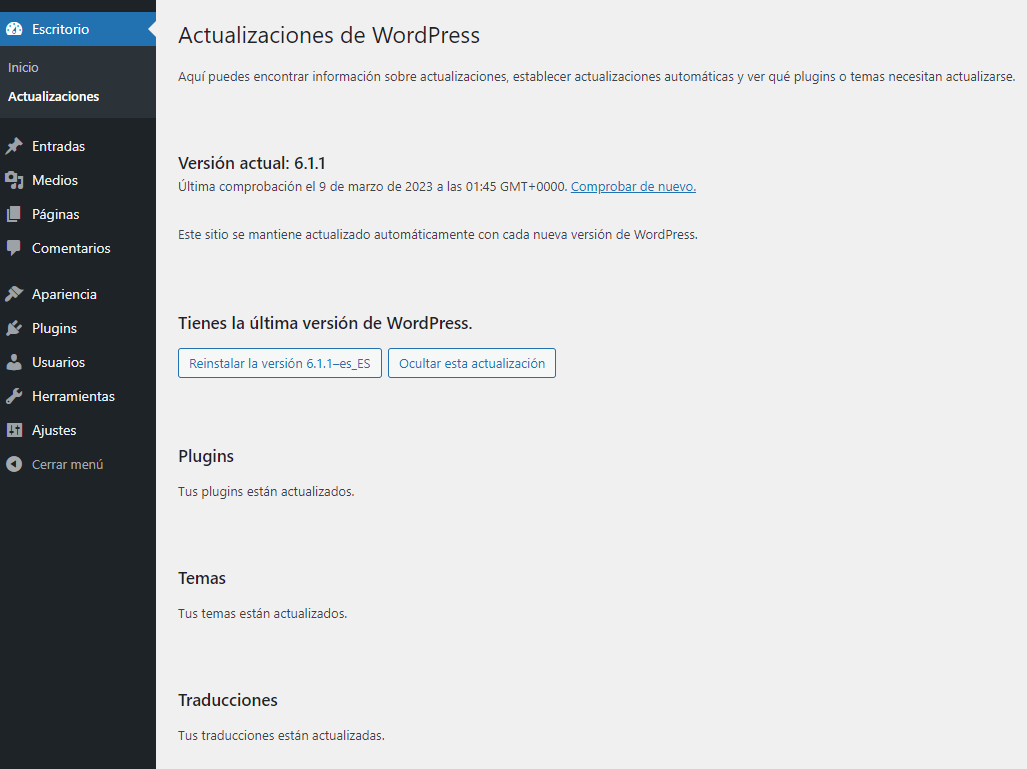
Si accede a la gestión de los plugins instalados en el Wordpress, desde ahí también se puede activar y desactivar la actualización automática de los mismos plugins:
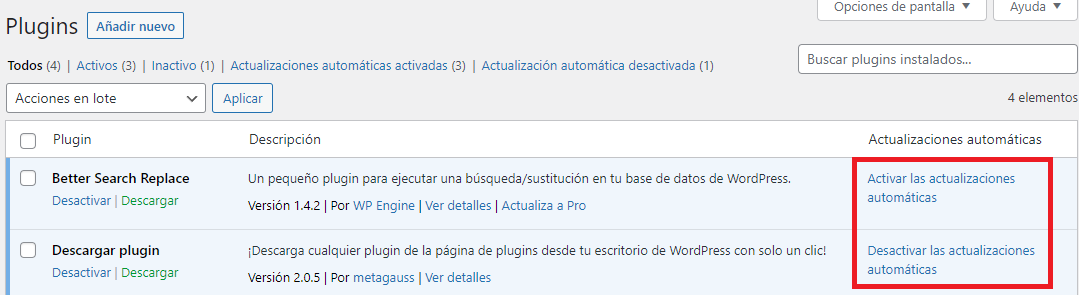
Ahora tu sitio web de WordPress estará configurado para recibir actualizaciones automáticas, lo que te permitirá mantener tu sitio web actualizado con la última versión de WordPress, plugins y temas instalados sin tener que hacer nada.